|
STRANGE


Merci beaucoup Ligia de ton invitation à traduire tes tutoriels en français.

Le tutoriel a été traduit avec PSPX7, mais il peut également être exécuté avec les autres versions.
Suivant la version utilisée, vous pouvez obtenir des résultats différents.
Depuis la version X4, la fonction Image>Miroir a été remplacée par Image>Renverser horizontalement,
et Image>Renverser avec Image>Renverser verticalement.
Dans les versions X5 et X6, les fonctions ont été améliorées par la mise à disposition du menu Objets.
Avec la nouvelle version X7, nous avons à nouveau Miroir/Retourner, mais avec nouvelles différences.
Consulter, si vouz voulez, mes notes ici
Certaines dénominations ont changées entre les versions de PSP.
Les plus frequentes dénominations utilisées:

 English translation ici English translation ici
 Vos versions ici Vos versions ici
Nécessaire pour réaliser ce tutoriel:
Matériel ici
Merci pour les tubes Nicole et Nikita et pour le masque Leni Diniz.
(les liens des sites des tubeuses ici)
Modules Externes
consulter, si nécessaire, ma section de filtre ici
Filters Unlimited 2.0 ici
Brush Strokes - Angle Strokes ici
Adjust - Variations ici
Graphics Plus - Emboss ici
Mehdi - Sorting Tiles ici
Alien Skin Eye Candy 5 Impact - Glass ici
AP 01 [Innovations] - Lines SilverLining ici
Filtres Graphics Plus peuvent être utilisés seuls ou importés dans Filters Unlimited.
voir comment le faire ici).
Si un filtre est fourni avec cette icône,  on est obligé à l'importer dans Unlimited on est obligé à l'importer dans Unlimited

N'hésitez pas à changer le mode mélange des calques et leur opacité selon les couleurs utilisées.
Dans les plus récentes versions de PSP, vous ne trouvez pas le dégradé d'avant plan/arrière plan ou Corel_06_029.
Vous pouvez utiliser le dégradé des versions antérieures.
Ici le dossier Dégradés de CorelX.
Placer le preset  dans le dossier du filtre Alien Skin Eye Candy 5 Impact>Settings>Glass. dans le dossier du filtre Alien Skin Eye Candy 5 Impact>Settings>Glass.
En cliquant sur le preset une ou deux fois (selon vos réglages) automatiquement il se placera directement dans le dossier Settings de Alien Skin Eye Candy.
pourquoi un ou deux clic voir ici

Placer la sélection dans le dossier Sélections
Ouvrir le masque dans PSP et le minimiser avec le reste du matériel.
1. Ouvrir une nouvelle image transparente 1000 x 700 pixels.
Placer en avant plan la couleur c6d1a6.
et en arrière plan la couleur #455a5d
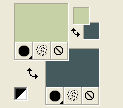
Préparer en avant plan un dégradé de premier plan/arrière plan, style Halo.
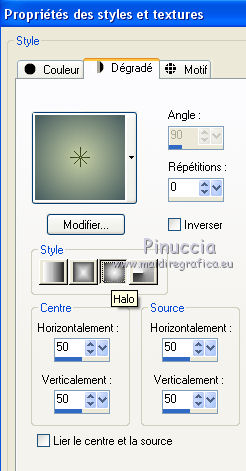
2. Sélections>Sélectionner tout.
Ouvrir l'image en jpg 4a58ce6649...
Image>Rotation libre - 90 degrés à droite.

Image>Miroir.
Édition>Copier.
Revenir sur votre travail et Édition>Coller dans la sélection.
Sélections>Désélectionner tout.
Si nécessaire, coloriser en fonction de vos couleurs.
3. Effets>Modules Externes>Brush Strokes - Angle strokes, par défaut.
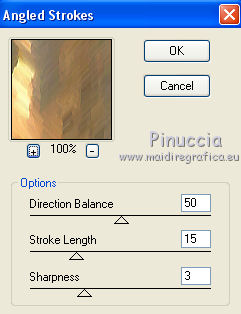
Répéter l'effet Angle Strokes une deuxième fois.
4. Calques>Nouveau calque raster.
Remplir  le calque du dégradé. le calque du dégradé.
Sélections>Sélectionner tout.
Activer à nouveau le tube de Nicole - Édition>Copier.
Revenir sur votre travail et Édition>Coller dans la sélection.
Sélections>Désélectionner tout.
5. Réglage>Flou>Flou radial.
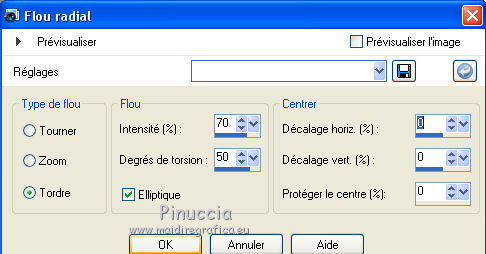
6. Effets>Modules Externes>Mehdi - Sorting Tiles.
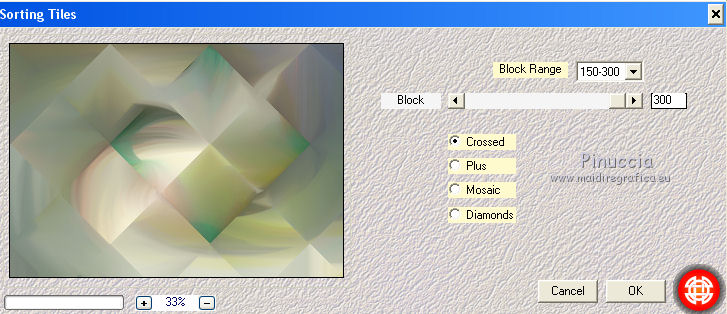
Placer le calque en mode Fondu et réduire l'opacité à 95%.
Calques>Fusionner>Calques visibles.
7. Calques>Nouveau calque raster.
Placer en arrière plan la couleur #020304.
Remplir  le calque avec la couleur #020304. le calque avec la couleur #020304.
8. Calques>Nouveau calque de masque>A partir d'une image.
Ouvrir le menu deroulant sous la fenêtre d'origine et vous verrez la liste des images ouvertes.
Sélectionner le masque LeniDinizMask_LDM026.

Calques>Fusionner>Fusionner le groupe.
9. Effets>Effets 3D>Ombre portée.

Édition>Répéter Ombre portée - 2 fois (en total 3 fois).
Calques>Fusionner>Calques visible.
Édition>Copier.
Édition>Coller comme nouvelle image, et minimiser cette image.
10. Revenir sur votre travail.
Ouvrir le tube de Nicole - Édition>Copier.
Revenir sur votre travail et Édition>Coller comme nouveau calque.
Image>Miroir.
Effets>Effets d'image>Décalage
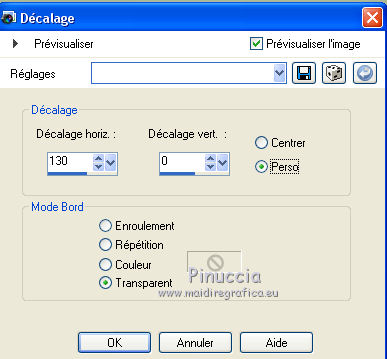
(si vous utilisez d'autres couleurs et images, essayez de faire un effet similaire).
Placer le calque en mode Assombrir ou autre.
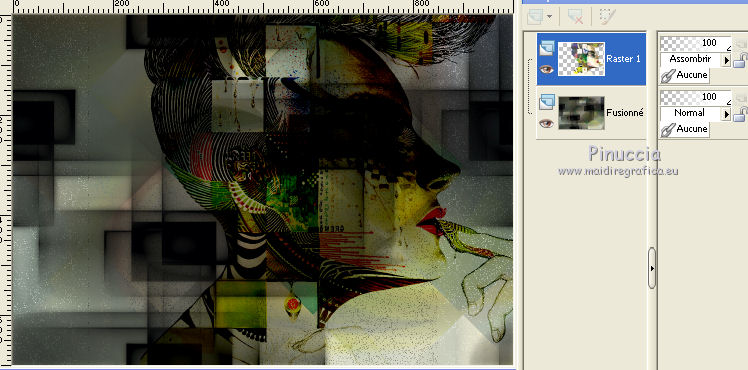
Calques>Fusionner>Tous.
Image>Redimensionner, à 80%, redimensionner tous les calques coché.
11. Pour les bords, placer en arrière plan la couleur du début #455a5d
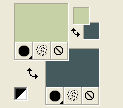
Image>Ajouter des bordures, 1 pixel, symétrique, couleur foncée.
Image>Ajouter des bordures, 1 pixel, symétrique, couleur claire.
Image>Ajouter des bordures, 1 pixel, symétrique, couleur foncée.
Image>Ajouter des bordures, 80 pixels, symétrique, n'importe quelle couleur.
Activer l'outil Baguette magique 
et cliquer dans le dernier bord pour la sélectionner.
12. Activer l'image minimisée à l'étape 9 - Édition>Copier.
Revenir sur votre travail et Édition>Coller dans la sélection.
Image>Miroir.
13. Effets>Modules Externes>Graphics Plus - Emboss.

14. Sélections>Inverser.
Effets>Effets 3D>Ombre portée, couleur noire.
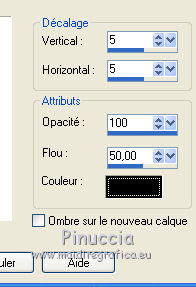
Édition>Répéter Ombre portée.
Sélections>Désélectionner tout.
15. Sélections>Charger/Enregistrer une sélection>Charger à partir du disque.
Chercher et charger la sélection abstract_li.
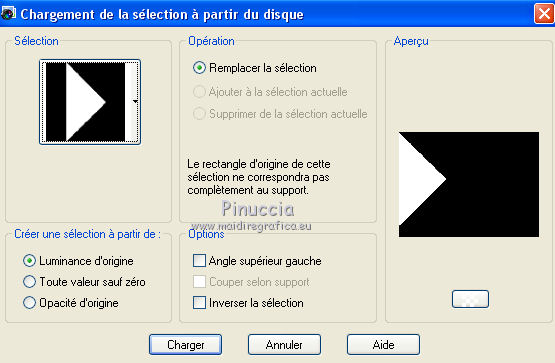
Sélections>Transformer la sélection en calque.
16. Effets>Modules Externes>Alien Skin Eye Candy 5 Impact - Glass.
Sélectionner le preset circle_li et ok.
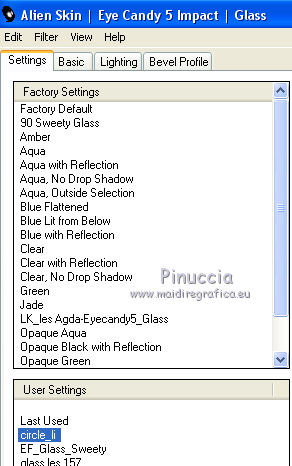
17. Effets>Effets 3D>Ombre portée, comme précédemment.
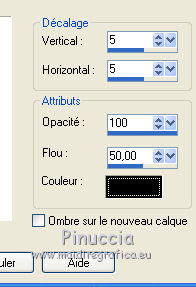
18. Effets>Modules Externes>AP 01 Lines - Lines SilverLining.
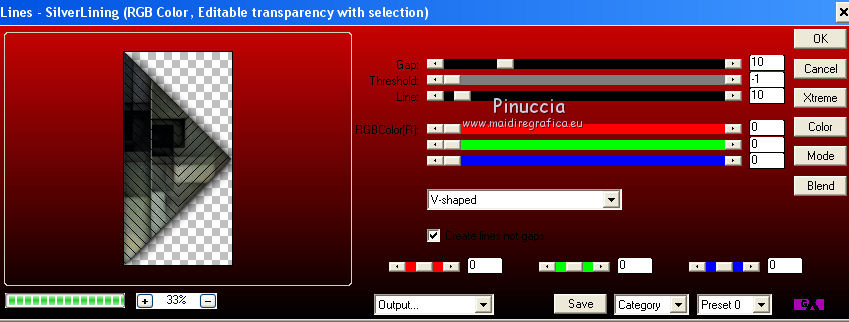
Sélections>Désélectionner tout.
19. Édition>Copier.
Édition>Coller comme nouvelle image et minimiser cette image.
Calques>Fusionner>Calques visibles.
20. Ouvrir le tube de Nikita - Édition>Copier.
Revenir sur votre travail et Édition>Coller comme nouveau calque.
21. Effets>Effets d'image>Décalage.
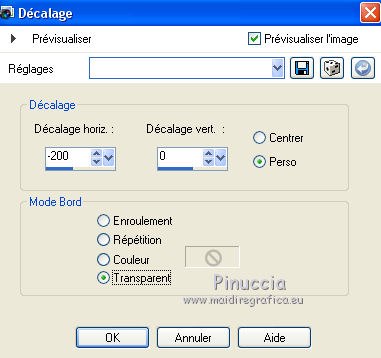
22. Effets>Modules Externes>Adjust - Variations
un clic sur Original pour annuler précédents réglages mémorisés par le filtre,
un clic sur More Yellow, un clic sur Darker
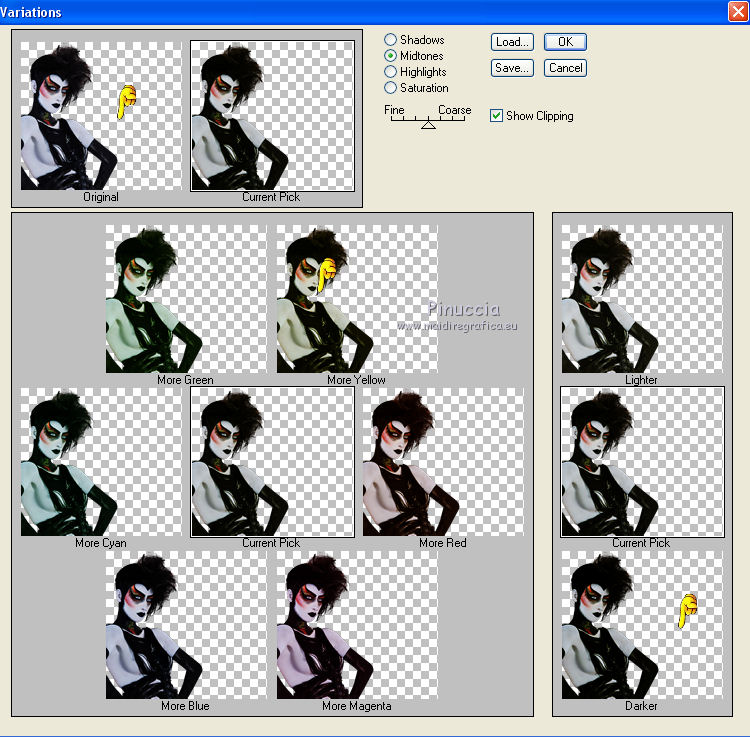
Répéter (en fonction du tube choisi).
23. Optional: Effets>Effets 3D>Ombre portée, à choix.
Calques>Fusionner>Tous.
24. Image>Ajouter des bordures, symétrique décoché.
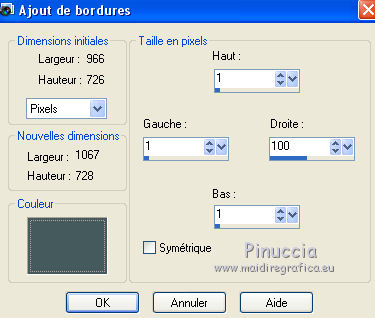
25. Activer l'image du triangle que vous avez minimisé à l'étape 19.
Édition>Copier.
Revenir sur votre travail et Édition>Coller comme nouveau calque.
Image>Miroir.
Effets>Effets d'image>Décalage.
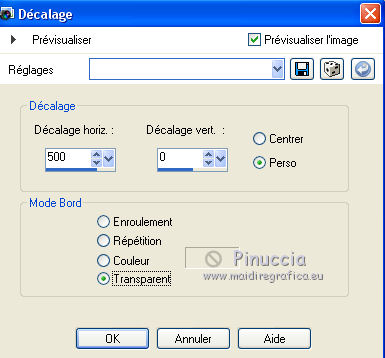
26. Ouvrir text_li - Édition>Copier.
Revenir sur votre travail et Édition>Coller comme nouveau calque.
Déplacer  le texte à droite. le texte à droite.
Calques>Agencer>Déplacer vers le bas (au dessous du calque du triangle).
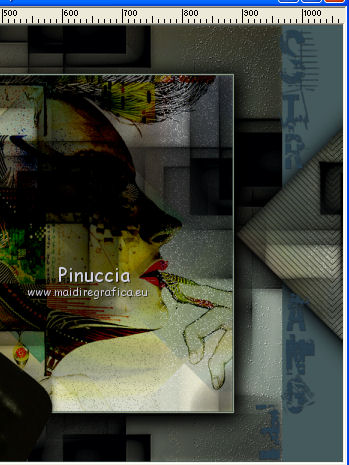
si vous voulez écrire un votre texte,
vous trouvez dans le matériel la police utilisé
27. Signer votre travail sur un nouveau calque.
Si vous voulez, ajouter les watermarks de l'auteur et du traducteur.
Enregistrer en jpg.
Version avec tube de Yoka

 Vos versions ici Vos versions ici

Si vous avez des problèmes, ou des doutes, ou vous trouvez un link modifié, ou seulement pour me dire que ce tutoriel vous a plu, vous pouvez m'écrire.
7 Juillet 2021
|



